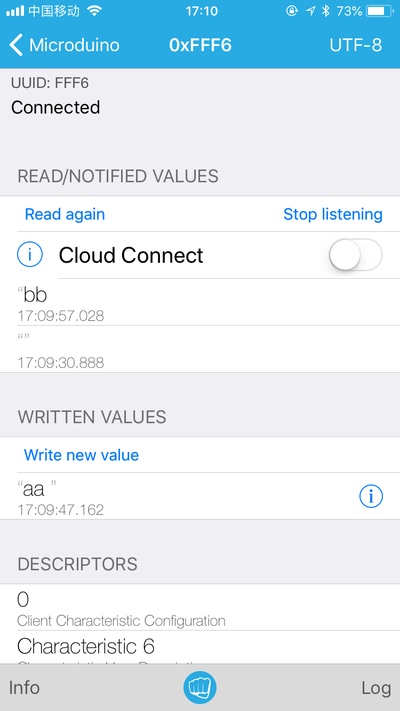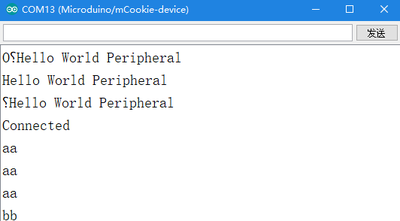“MCookie-BLE”的版本间的差异
853387039@qq.com(讨论 | 贡献) |
502748957@qq.com(讨论 | 贡献) |
||
| (未显示7个用户的81个中间版本) | |||
| 第1行: | 第1行: | ||
| − | { | + | {| style="width: 800px;" |
| + | |- | ||
| + | |[[file:mCookie-bt-rect.jpg|300px|left]] || | ||
| + | ::<p style="color: #000000;font-size:200%"><br><br><br><br><br>'''mCookieBLE'''</p> | ||
| + | ::产品编号:'''<big style="color: #00A0A6">XXXXXXX</big>''' | ||
| + | |- | ||
| + | |[[File: Add-to-cart.jpg|300px|left|link=https://shop108263663.taobao.com/?spm=a230r.7195193.1997079397.2.ek3cAW]]|| | ||
| + | ::<p style="color: #000000;font-size:120%">mCookie-BLE模块是蓝牙低能耗 (BLE) 的串口传输模块。可与其他蓝牙设备进行连接通讯。如手机,ipad借助相关APP可以和BT模块通信。</p> | ||
| + | |} | ||
| + | <br> | ||
{| style="width: 800px;" | {| style="width: 800px;" | ||
|- | |- | ||
| | | | ||
| − | + | <p style="color: #333333;font-size:155%">'''技术规格'''</p> | |
| − | + | {| class="wikitable" | |
| + | |- | ||
| + | | '''电压'''||3.3V | ||
| + | |- | ||
| + | | '''通信'''||软串口(D4/D5默认,可通过跳线更改) | ||
| + | |- | ||
| + | | '''功能'''||与手机APP进行蓝牙通信,从而控制模块 | ||
| + | |- | ||
| + | | '''特点'''||低功耗、支持iBecons模式 | ||
| + | |} | ||
| − | + | <br> | |
| − | + | ---- | |
| − | + | <br> | |
| − | + | {| style="width: 800px;" | |
| − | + | |- | |
| − | + | | | |
| − | = | + | <p style="color: #333333;font-size:155%">'''技术细节'''</p> |
*通讯形式:串口透传,默认串口为D0(RX)、D1(TX); | *通讯形式:串口透传,默认串口为D0(RX)、D1(TX); | ||
*供电电源:+3.3VDC 50mA; | *供电电源:+3.3VDC 50mA; | ||
*状态指示灯: | *状态指示灯: | ||
| − | ** | + | **蓝牙连接前: |
***主机,未记录从机地址时,每秒亮 100ms;记录从机地址时,每秒亮 900ms; | ***主机,未记录从机地址时,每秒亮 100ms;记录从机地址时,每秒亮 900ms; | ||
***从机,每 2 秒亮 1 秒。 | ***从机,每 2 秒亮 1 秒。 | ||
| − | ** | + | **蓝牙连接后: |
| − | **主机与从机均为每 5 秒亮 100 毫秒。(闪亮, 以便省电) | + | ***主机与从机均为每 5 秒亮 100 毫秒。(闪亮, 以便省电) |
*透传期间每个数据包不宜超过 120 字节,波特率越高,发包间隔要求越长。无线蓝牙透数据传均存在丢包率的问题,所以用户朋友们一定要做好应用层的数据校验和丢包重传。 | *透传期间每个数据包不宜超过 120 字节,波特率越高,发包间隔要求越长。无线蓝牙透数据传均存在丢包率的问题,所以用户朋友们一定要做好应用层的数据校验和丢包重传。 | ||
*所有AT命令都是以“\r\n”结尾。大家在AT命令调试时要注意选择“\r\n”。大部分 AT 命令都是在未连接前有效,连接后所有数据均为透传。 | *所有AT命令都是以“\r\n”结尾。大家在AT命令调试时要注意选择“\r\n”。大部分 AT 命令都是在未连接前有效,连接后所有数据均为透传。 | ||
| 第26行: | 第44行: | ||
**工作模式 0:透传 ,1: 直驱(保留), 2: iBeacon | **工作模式 0:透传 ,1: 直驱(保留), 2: iBeacon | ||
**iBeacon 可苹果应用商店上的免费应用 Locate iBeacons 来测试,目前显示距离,使用方法参考: http://blog.csdn.net/mzy202/article/details/20365691 | **iBeacon 可苹果应用商店上的免费应用 Locate iBeacons 来测试,目前显示距离,使用方法参考: http://blog.csdn.net/mzy202/article/details/20365691 | ||
| + | [[File:ble-rule.jpg|600px|center|thumb]] | ||
| + | <br> | ||
| + | ---- | ||
| + | <br> | ||
| − | == | + | <p style="color: #333333;font-size:135%">'''主要元件'''</p> |
| − | 支持AT指令配置/ | + | *[[File:Cc2541.pdf]] |
| − | + | ---- | |
| − | + | <br> | |
| − | + | <p style="color: #333333;font-size:135%">'''编程手册'''</p> | |
| − | + | 支持AT指令配置/控制, | |
| − | + | 具体AT指令表见此文档附录:'''[[https://wiki.microduino.cn/images/a/ad/Microduino-BLE.pdf CC2541文档]]''' | |
| − | |||
| − | |||
| − | |||
| − | |||
| − | + | 注意: | |
| + | **AT+CLEAR | ||
| + | **AT+TCON | ||
| + | **AT+RSSI | ||
| + | **AT+RADD | ||
| + | 均会返回"ERROR",无法使用 | ||
| − | = | + | *<p style="font-size:125%">库语法手册</p><big> |
| − | * | + | *'''[[Protocol_Reference]]''' |
| − | * | + | *'''[[【串口通信要求】]]''' |
| + | <br> | ||
| + | ---- | ||
| + | <p style="color: #333333;font-size:135%">'''示例教程'''</p> | ||
| + | *'''蓝牙通信程序(通用)''' | ||
| + | *请根据模块上的标识选择代码中的通信端口,示例程序中通信端口为D4,D5 | ||
| + | *程序:可将如下程序直接复制到Microduino-IDE中并下载到模块上 | ||
<source lang="cpp"> | <source lang="cpp"> | ||
| − | + | #include <SoftwareSerial.h> | |
| − | |||
| − | |||
| − | + | String item; | |
| − | |||
| − | + | String currentInfo=""; | |
| − | |||
| − | |||
| − | |||
| − | |||
| − | + | SoftwareSerial mySerial(4, 5); //根据实际模块上的跳线,选择对应端口 | |
| − | |||
| − | |||
| − | |||
| − | |||
| − | |||
| − | |||
| − | |||
| − | |||
| − | |||
| − | |||
| − | |||
| − | |||
| − | |||
| − | + | #define my_Serial mySerial //声明软串口 | |
| − | + | void setup() | |
| − | |||
| − | |||
| − | |||
| − | |||
| − | + | { | |
| − | + | item = ""; | |
| − | |||
| − | |||
| − | |||
| − | |||
my_Serial.begin(9600); | my_Serial.begin(9600); | ||
| − | + | ||
Serial.begin(9600); | Serial.begin(9600); | ||
| + | |||
} | } | ||
| + | |||
void loop() | void loop() | ||
| + | |||
{ | { | ||
| − | + | if (my_Serial.available() > 0) { | |
| − | if (my_Serial.available() > 0) | ||
| − | |||
| − | |||
| − | |||
| − | |||
| − | |||
| − | |||
| − | |||
| − | = | + | currentInfo = my_Serial.readStringUntil('\n'); //接收手机发送的数据 |
| − | |||
| − | |||
| − | |||
| − | |||
| − | |||
| − | |||
| − | |||
| − | |||
| − | + | Serial.println(currentInfo); //手机发送过来的数据串口返回 | |
| + | } | ||
| + | if (Serial.available() > 0) { | ||
| − | + | item = Serial.readString(); //接收PC端串口数据 | |
| − | |||
| − | |||
| − | |||
| − | |||
| − | |||
| − | |||
| − | |||
| − | + | my_Serial.println(item); //串口数据发给手机 | |
| − | |||
| − | |||
| − | + | Serial.println(item); | |
| − | + | } | |
| + | } | ||
| + | </source> | ||
| − | + | 使用lightblue连接蓝牙模块(名称为Microduino或mCookie-xxxxx) | |
| + | 连接后选择"read write without response Notify. | ||
| + | [[file:Lightblue.PNG|400px|thumb|center|LightBlue]] | ||
| + | *lightblue短点击write new value发送信息到蓝牙模块。 | ||
| + | *上方Listen开启监听,随时接收从mCookie模块发来的信息。 | ||
| + | [[file:BluetoothSerial.png|400px|thumb|center|LightBlue]] | ||
| + | *结合图中示例,mCookie发送bb至手机,手机发送aa至mCookie | ||
| − | + | *'''与IOS设备通信''' | |
| − | + | *'''[[【使用LightBlue通信】]]''' | |
| − | + | *'''[[【使用mRobot通信制作小车】]]''' | |
| − | [[ | + | *'''[[【使用mDock通信制作多样应用】]]''' |
| − | |||
| − | [[ | ||
| − | + | *'''与MAC设备通信''' | |
| − | [[ | + | *'''[[【与MAC设备通信的方法】]]''' |
| − | + | <br> | |
| − | [[ | + | ---- |
| − | + | <p style="color: #333333;font-size:135%">'''应用'''</p> | |
| + | [[蓝牙彩灯]]<br> | ||
| + | [[蓝牙小夜灯]]<br> | ||
| + | [[蓝牙通信]]<br> | ||
| + | [[温度湿度计]]<br> | ||
| + | [[通过CoreUSB通信]]<br> | ||
| + | [[与安卓设备通信]]<br> | ||
| + | <br> | ||
| + | ---- | ||
| − | + | <p style="color: #333333;font-size:135%">'''Q&A'''</p> | |
| − | + | *'''[[【使用AT指令修改蓝牙设置】]]''' | |
| − | + | *'''[[【修改跳线以更改串口引脚】]]''' | |
| − | |||
| − | |||
| − | |||
| − | |||
| − | |||
| − | < | ||
| − | : | ||
| − | |||
| − | |||
| − | |||
| − | ''' | ||
| − | [[ | ||
| − | [[ | ||
| − | |||
| − | |||
| − | |||
*无法和win7进行配对? | *无法和win7进行配对? | ||
**检查win7电脑支持BT 4.0 协议吗?BT 模块只能用于4.0 协议,并且默认配对密码是000000。 | **检查win7电脑支持BT 4.0 协议吗?BT 模块只能用于4.0 协议,并且默认配对密码是000000。 | ||
| 第175行: | 第154行: | ||
**For Andriod OS: 4.3 release | **For Andriod OS: 4.3 release | ||
**For IOS: iPhone4s upper, iPod touch 5 upper, iPad 3 upper and iPad mini upper | **For IOS: iPhone4s upper, iPod touch 5 upper, iPad 3 upper and iPad mini upper | ||
| + | <br> | ||
| + | ---- | ||
| + | <p style="color: #333333;font-size:135%">'''图库'''</p> | ||
| + | {| border="0" cellpadding="10" width="100%" | ||
| + | |- | ||
| + | |width="50%" valign="top" align="left"| | ||
| + | [[file:mCookie-BT-t.jpg|thumb|400px|center|mCookie-BT Front]] | ||
| + | |width="50%" valign="top" align="left"| | ||
| + | [[file:mCookie-BT-b.jpg|thumb|400px|center|mCookie-BT Back]] | ||
| + | |} | ||
| − | + | [[MCookie_产品系列/zh|返回mCookie产品系列页面]] | |
| − | [[ | ||
| − | |||
| − | |||
| − | |||
| − | |||
2018年12月17日 (一) 02:46的最新版本
| |
|
|
技术规格
|